更新时间:2023-08-15
许多用户在家里都会安装无线路由器,而一般无线路由器都有一个默认的WiFi名称和密码,但是这个名称和密码非常的难记,那么怎么更改路由器WiFi密码呢?下面小编就带着大家一起具体来看看吧!

(1)在电脑浏览器上面输入路由器管理地址,然后打开登录界面
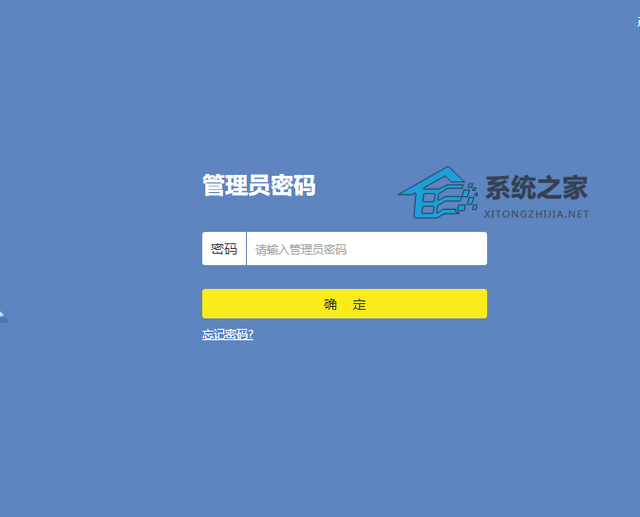
(2)现在TP-link路由器登录时只有密码选项,所以只输入第一次安装时设置的密码就行了,有的路由器是输入用户名和密码,根据情况输入,然后点击“确定”登录就行了。
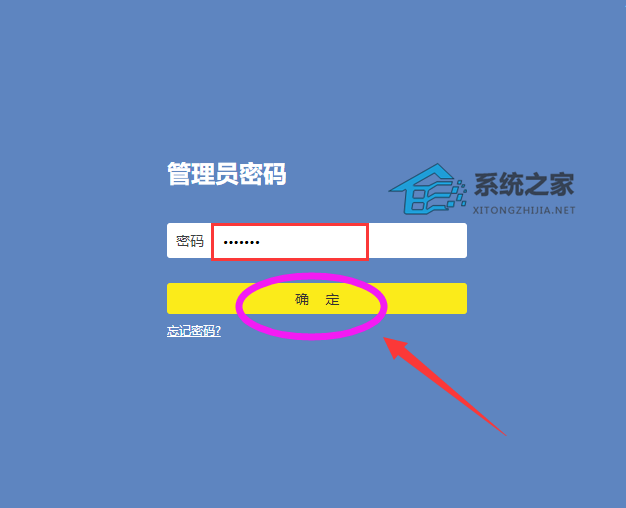
(3)登录成功后,点击右下角的“路由设置”选项
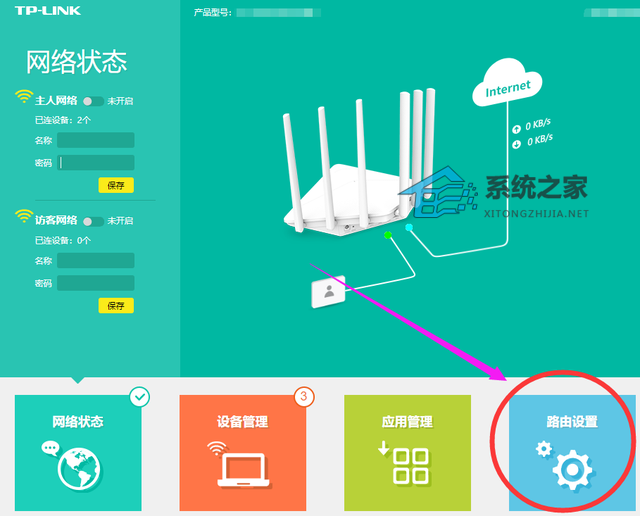
(4)然后点击路由设置下面的“无线设置”选项
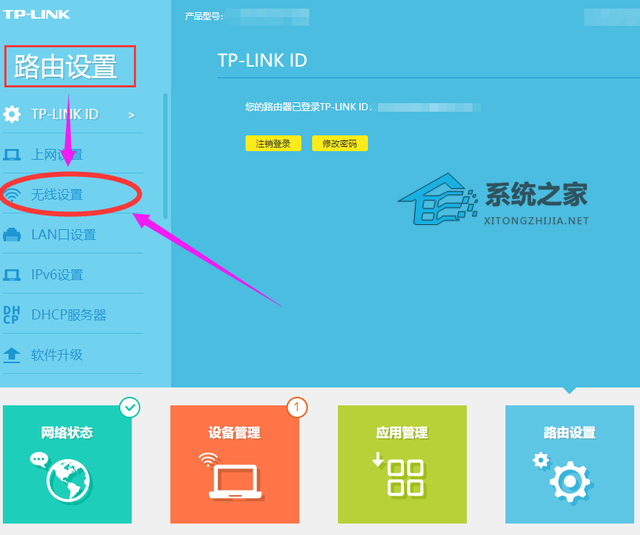
(5) 进入到无线设置管理页面后, 就可以看到无线名称和无线密码选项了,在这里无线名称和无线密码都可以进行修改,大部分路由器的密码是隐藏状态的,也就看不到密码了。有的密码是处于显示状态,显示状态的密码就可以直接看到了,不用再修改,隐藏状态下的密码重新再设置一下就行了,修改后记得点击保存。
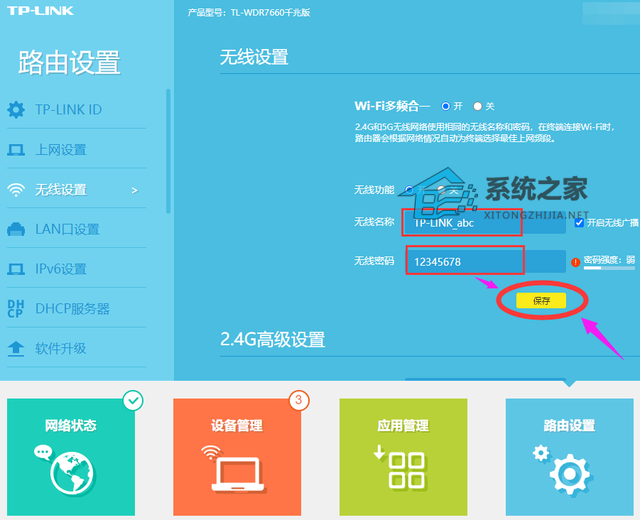
注意事项
我以上用的是TL-WDR7660千兆版的TPlink路由器给大家演示的,由于路由器每个品牌操作界面会有变化,所以不同品牌的路由器设置的方法可能会有所不一样,但是最终达到的效果是一样。如果您用的是别的品牌的路由器且无法找到设置的地方,可以直接留言交流,我会给大家发一下适合自己的设置方法。。
最新文章
路由器WiFi密码怎么改更改路由器WiFi密码方法教程
2023-08-15微信公众号怎么创建创建微信公众号详细步骤教程
2023-08-15N卡驱动程序无法继续安装怎么解决
2023-08-15如何为新电脑重装系统为新电脑重装Win10系统的方法
2023-08-15ddu卸载显卡驱动怎么用ddu卸载显卡驱动操作图解
2023-08-15win11更新后卡顿特别明显怎么办win11更新后卡顿明显的解决方法
2023-08-15宏基笔记本何在线重装系统宏基笔记本重装Win10系统的方法
2023-08-15怎么查看电脑硬盘是不是固态硬盘
2023-08-15Win7如何在线一键进行重装熊猫侠在线一键重装系统教程
2023-08-15怎么判断电脑是独立显卡还是集成显卡
2023-08-15发表评论